

小编其实之前试过电脑硬盘需要格式化的情况,不过当时小编还是学生,不知道怎么格式化硬盘。所以就叫维修点的人帮我解决,但现在不同啦!现在我已经知道怎么操作了,那么下面我就来告诉你们怎么格式化硬盘。
我们每天使用电脑的时间那么长,随之产生的垃圾也是很多的,如果不定期清理硬盘垃圾的话,就会导致电脑出现问题。最后就会需要格式化硬盘。今天小编要教你们的不是怎么清理电脑垃圾,而是怎么格式化硬盘。所以小伙伴们请接着往下看吧~
1.打开“我的电脑”找到要格式化的硬盘,例如小编要格式化D盘,那就找到D盘。
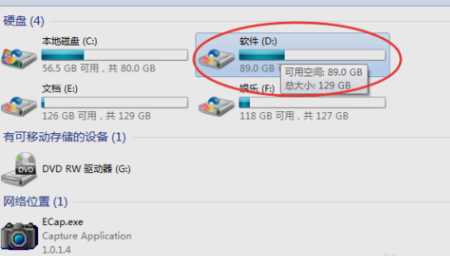
格式化硬盘图解详情-1
2.右键点击D盘,再点“格式化”。
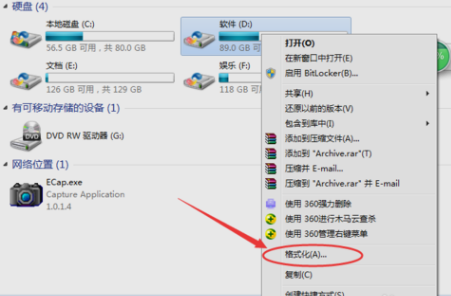
格式化磁盘图解详情-2
3.点击“格式化”之后,出现如下图所示界面,点击开始即可开始格式化。

格式化磁盘图解详情-3
以上就是格式化硬盘的方法啦~

小编其实之前试过电脑硬盘需要格式化的情况,不过当时小编还是学生,不知道怎么格式化硬盘。所以就叫维修点的人帮我解决,但现在不同啦!现在我已经知道怎么操作了,那么下面我就来告诉你们怎么格式化硬盘。
我们每天使用电脑的时间那么长,随之产生的垃圾也是很多的,如果不定期清理硬盘垃圾的话,就会导致电脑出现问题。最后就会需要格式化硬盘。今天小编要教你们的不是怎么清理电脑垃圾,而是怎么格式化硬盘。所以小伙伴们请接着往下看吧~
1.打开“我的电脑”找到要格式化的硬盘,例如小编要格式化D盘,那就找到D盘。
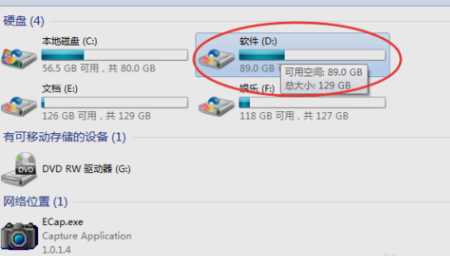
格式化硬盘图解详情-1
2.右键点击D盘,再点“格式化”。
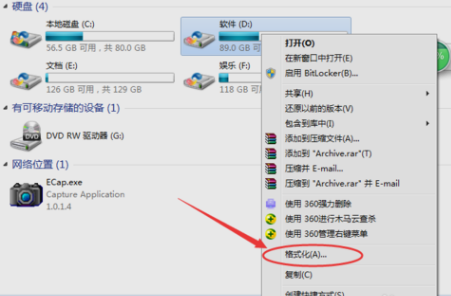
格式化磁盘图解详情-2
3.点击“格式化”之后,出现如下图所示界面,点击开始即可开始格式化。

格式化磁盘图解详情-3
以上就是格式化硬盘的方法啦~
















